Sådan sikkerhedskopieres og organiseres iPhone-fotos til computer nemt
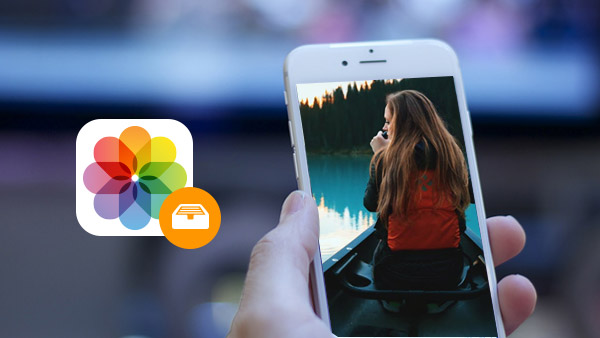
Når du vil sikkerhedskopiere iPhone-fotos, kan det være et svært valg for dig at vælge den rigtige metode. Bare tag sikkerhed og bekvemmelighed i betragtning for at overføre iPhone-fotos, du kan finde Tipard iPhone Recovery skal være det bedste program.
Del 1: Metoder til lagring og backup af iPhone-fotos
Normalt kan du finde to metoder til de tusind applikationer til lagring af iPhone-fotos.
1. Sikkerhedskopier iPhone-billeder til en computer eller eksterne enheder
Du kan overføre iPhone-fotos med Tipard Data Recovery og andre lignende programmer eller bruge iTunes til at overføre iPhone-fotos.
2. Gem iPhone-fotos til Cloud
Du kan bruge standardprogrammet iCloud at sikkerhedskopiere fotos. Backup iPhone-fotos til Dropbox eller Google Drive bør også være en god mulighed.
Men hvis du stadig kan huske iCloud Nude Leaks for iPhone-fotos i 2014, anbefales det ikke at sikkerhedskopiere iPhone-billeder online af sikkerhedsmæssige grunde.
Del 2: Sikkerhedskopier iPhone-billeder til en computer
Når du backup iPhone-fotos med iTunes, kan du finde hele proceduren for overførsel temmelig vanskelig. Hvad er mere vigtigt, du finder muligvis ikke de gemte iPhone-fotos fra din computers placering. Hvis du ikke har meget tid til at lære detaljeringsproceduren, kan du finde det bedste værktøj Tipard Data Recovery til sikkerhedskopiering af iPhone-fotos på en bekvem og sikker måde.
Tipard Data Recovery gør det kun muligt at sikkerhedskopiere iPhone-fotos med få klik, og så kan du nemt administrere iPhone-fotos på din computer til både Windows og Mac.
Slut iPhone til programmet
Download Mac version fra den officielle hjemmeside, hvis du bruger Vindueversion, kan du følge den samme procedure.

Organiser iPhone-fotos
Når du scanner iPhone, kan du finde alle de iPhone-fotos, du kan gendanne eller downloade. Bare administrer filerne, før du downloader iPhone-fotos.

Backup iPhone Fotos
Når du har valgt de iPhone-fotos, du vil sikkerhedskopiere, kan du klikke på knappen "Gendan" for at gemme iPhone-fotos til din computer.

- Backup iPhone-billeder samt flere andre filer fra iPhone
- Sikkerhedskopier filer med få klik
- Støtte til at vælge forskellige kilder til at downloade iPhone-fotos og organisere billederne nemt.
- Støtte alle modeller af iPhone, herunder iPhone SE, iPhone 6s / 6s Plus
- Støt alle modeller af iPad og iPod touch og kompatibel med iOS 9.3







